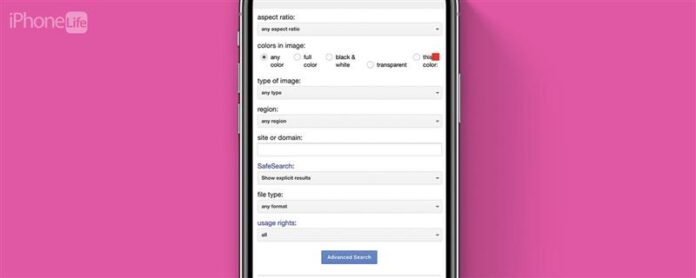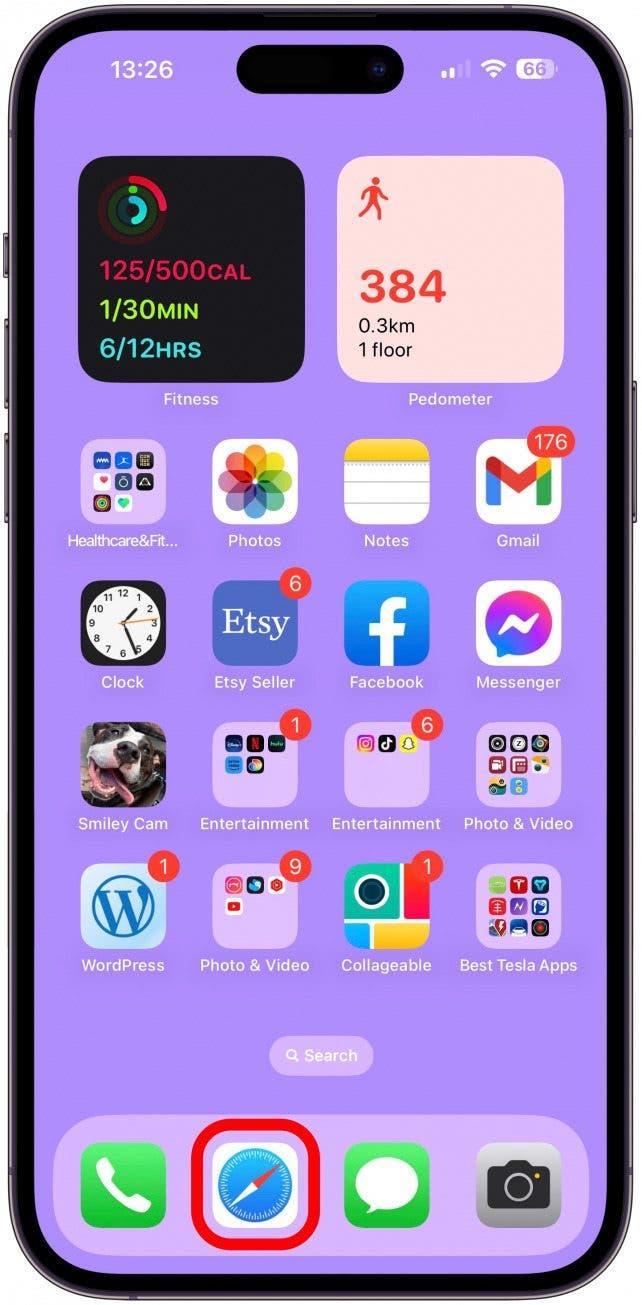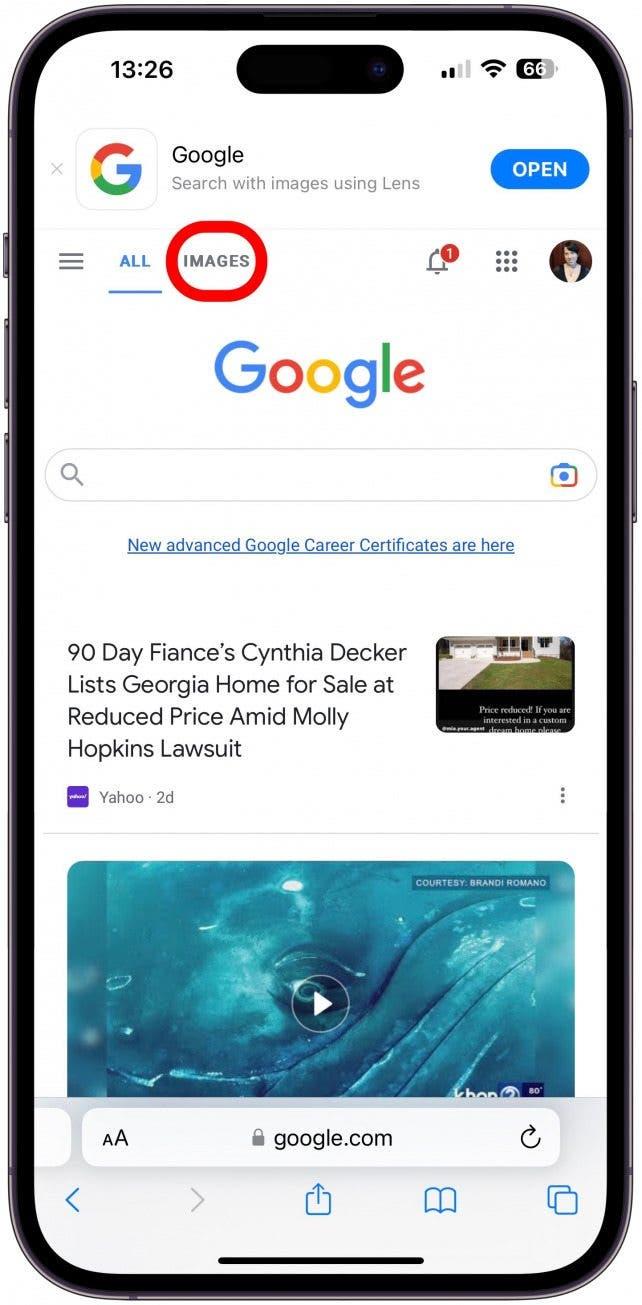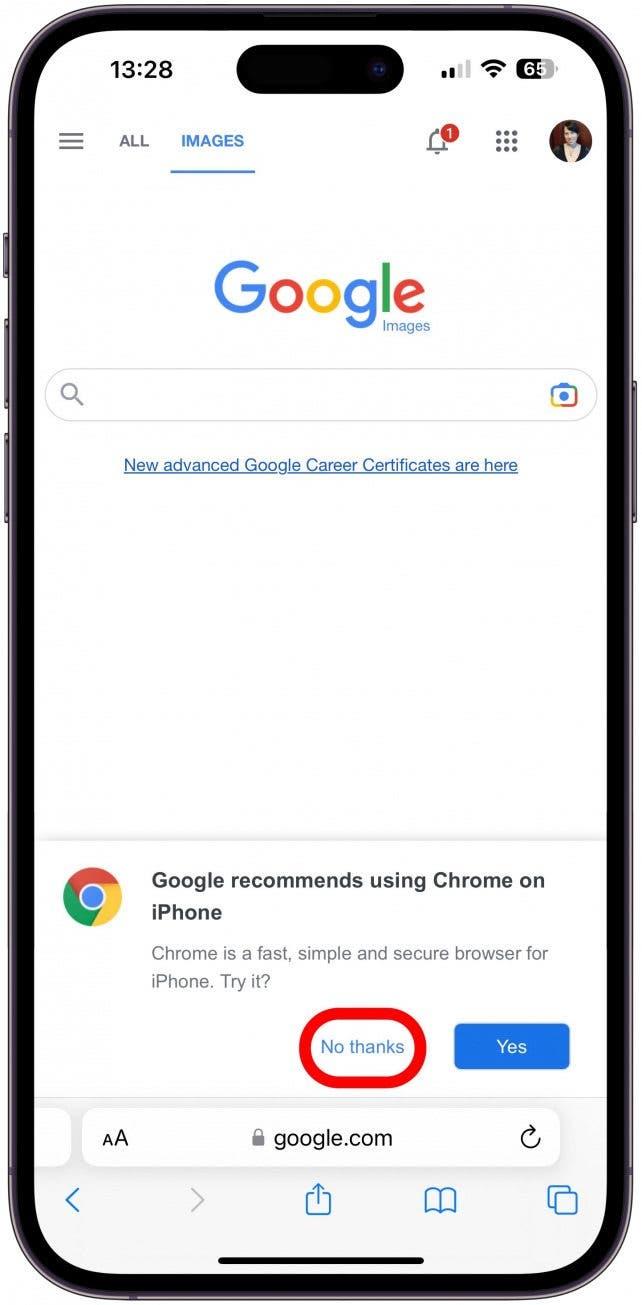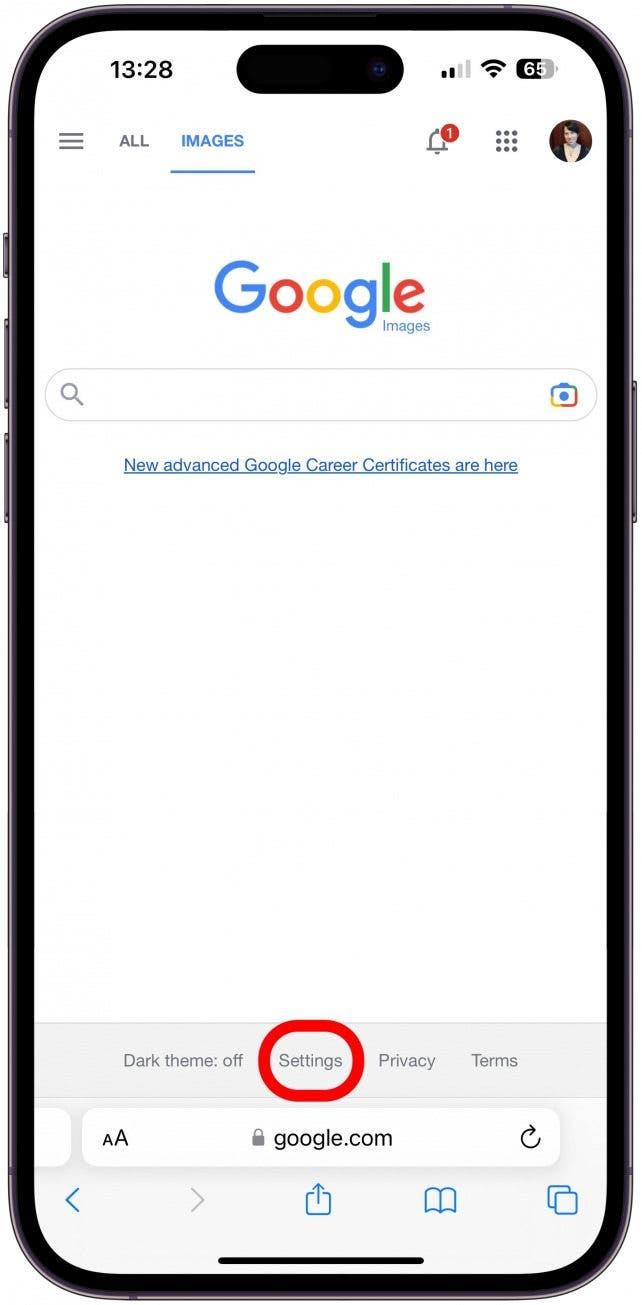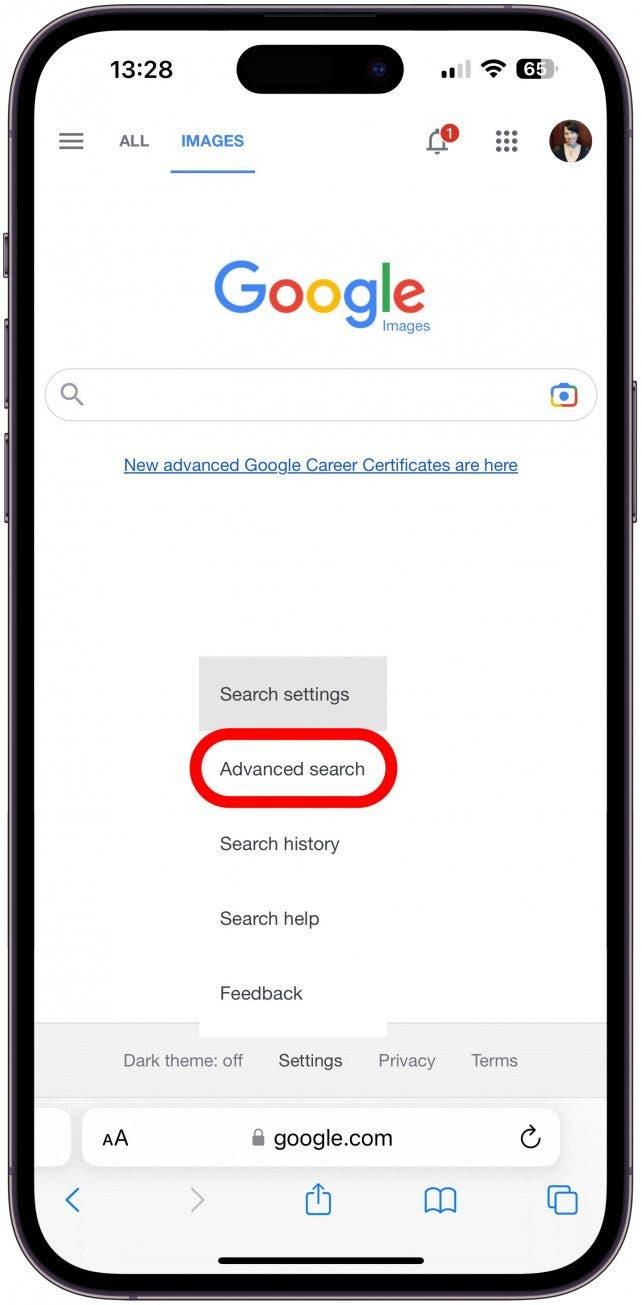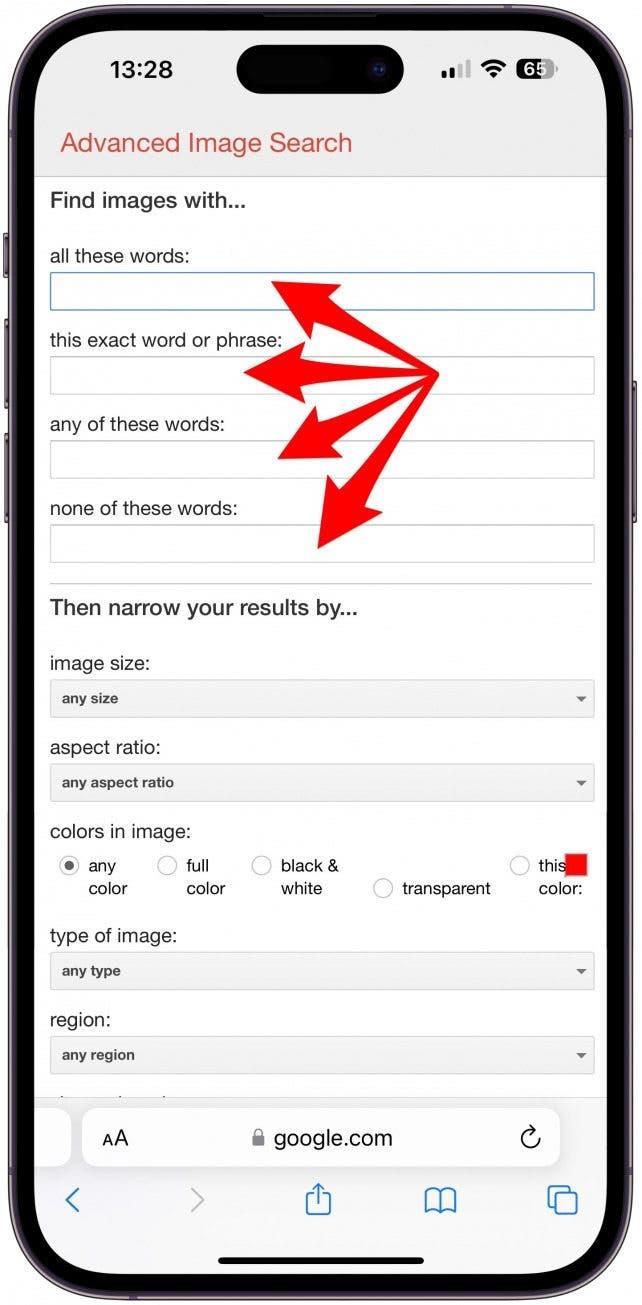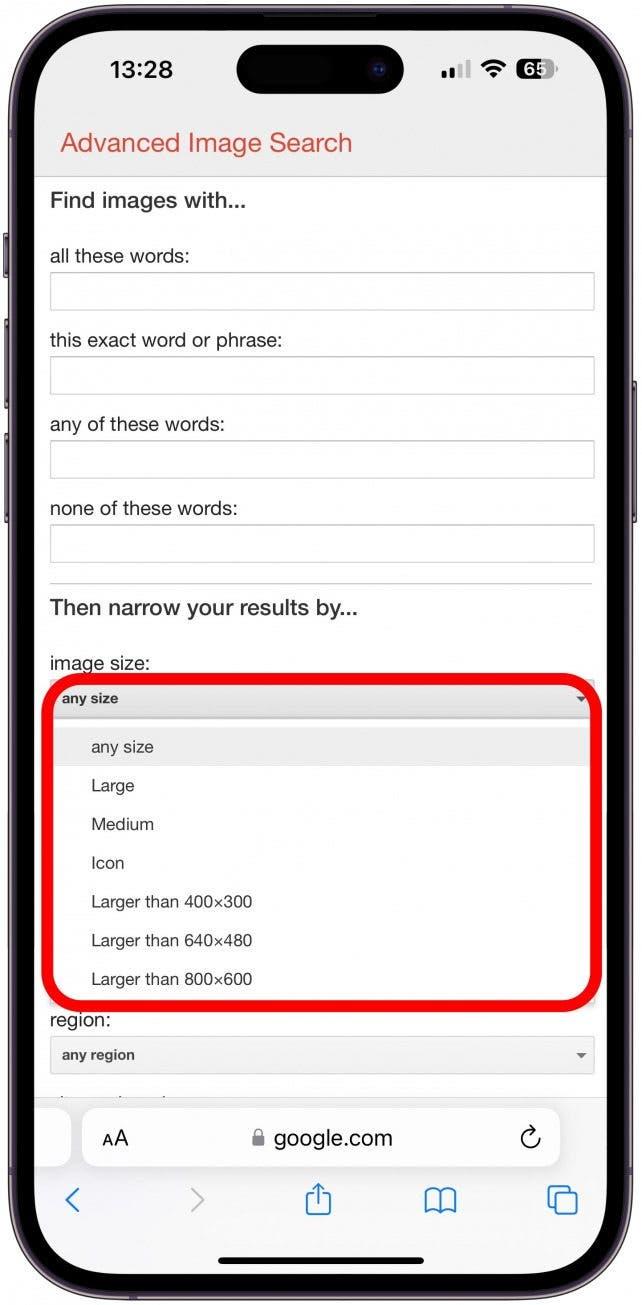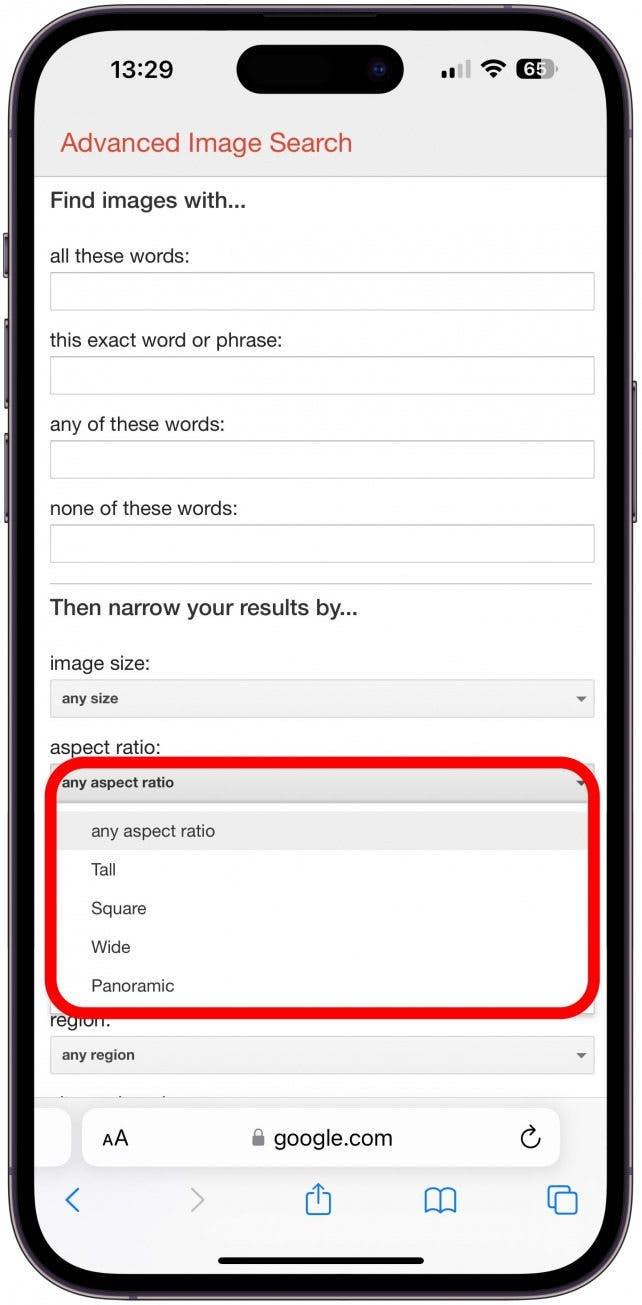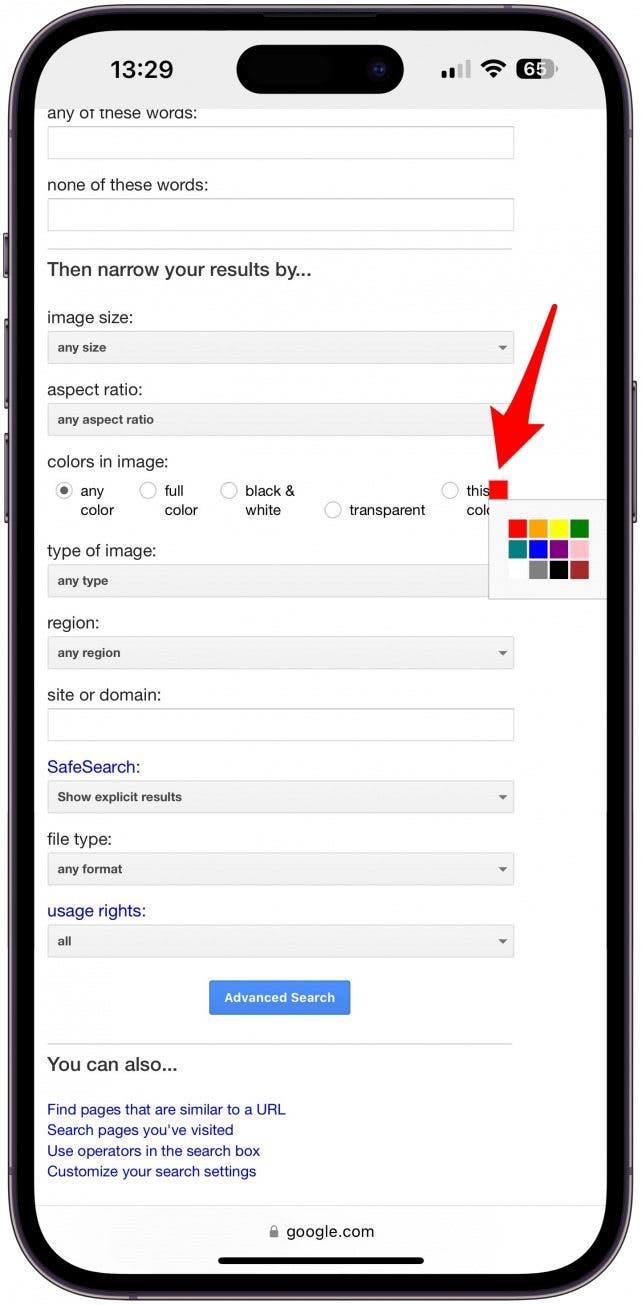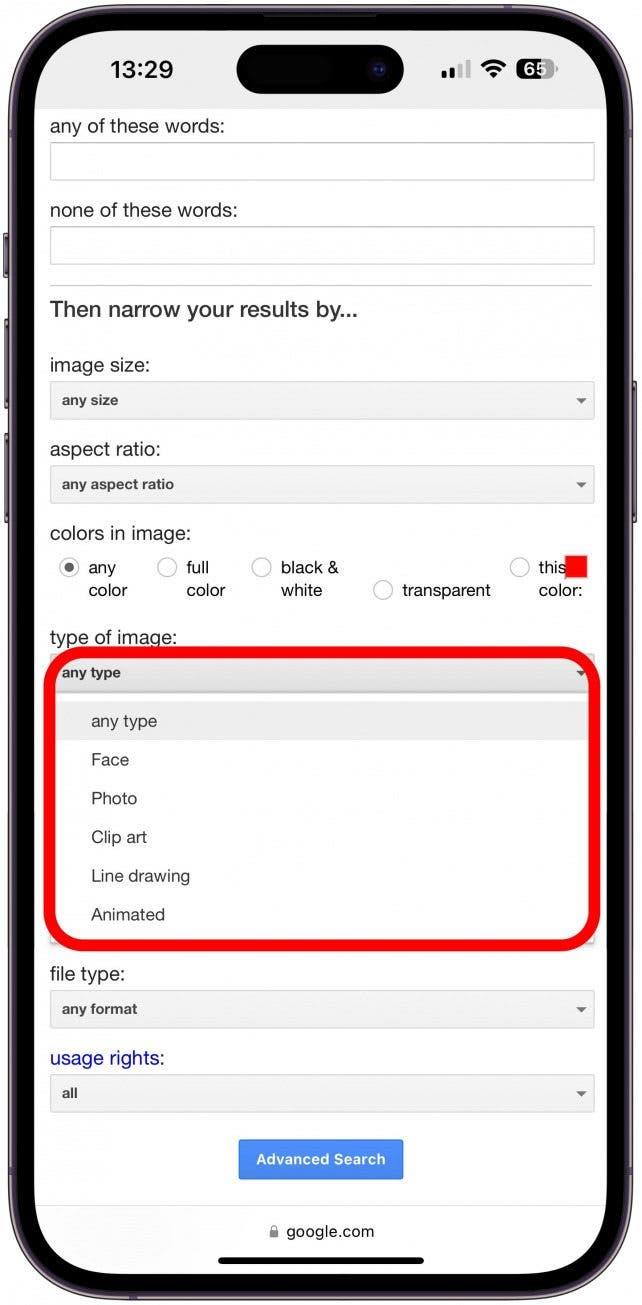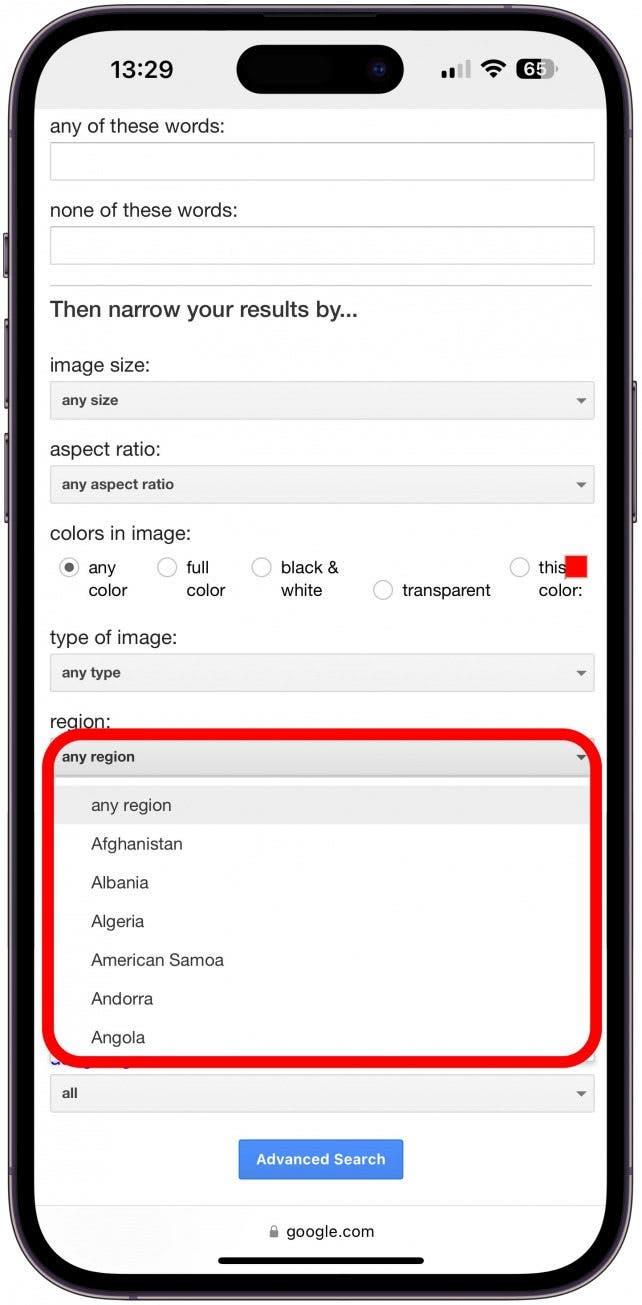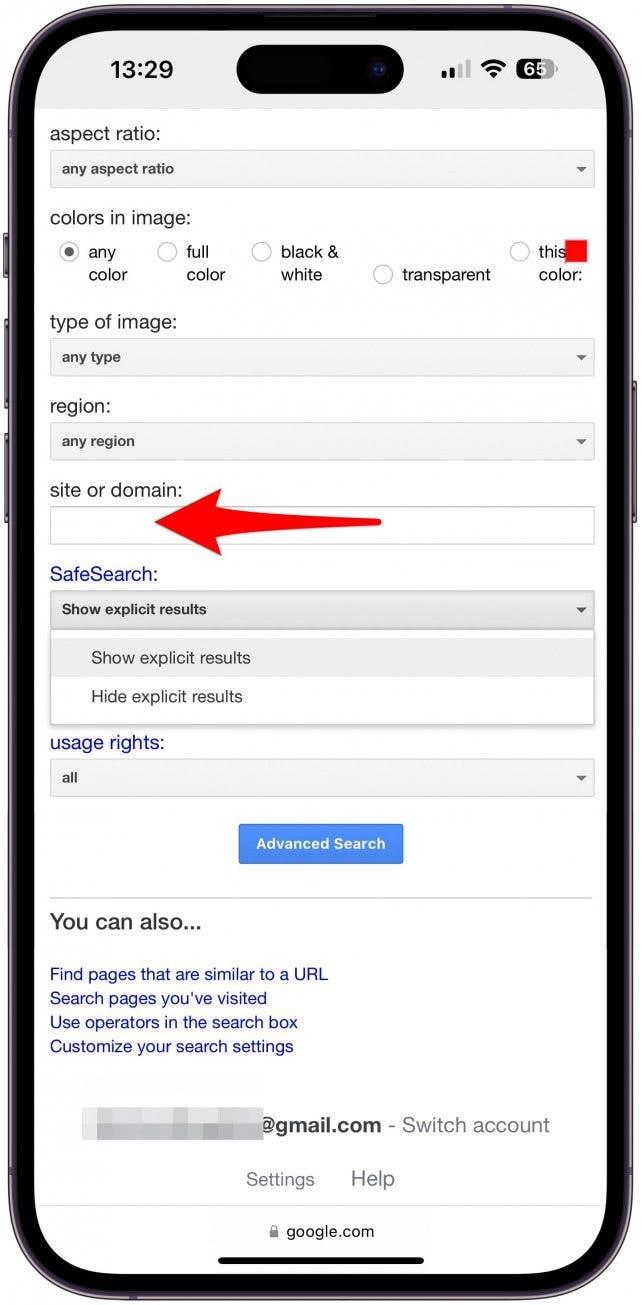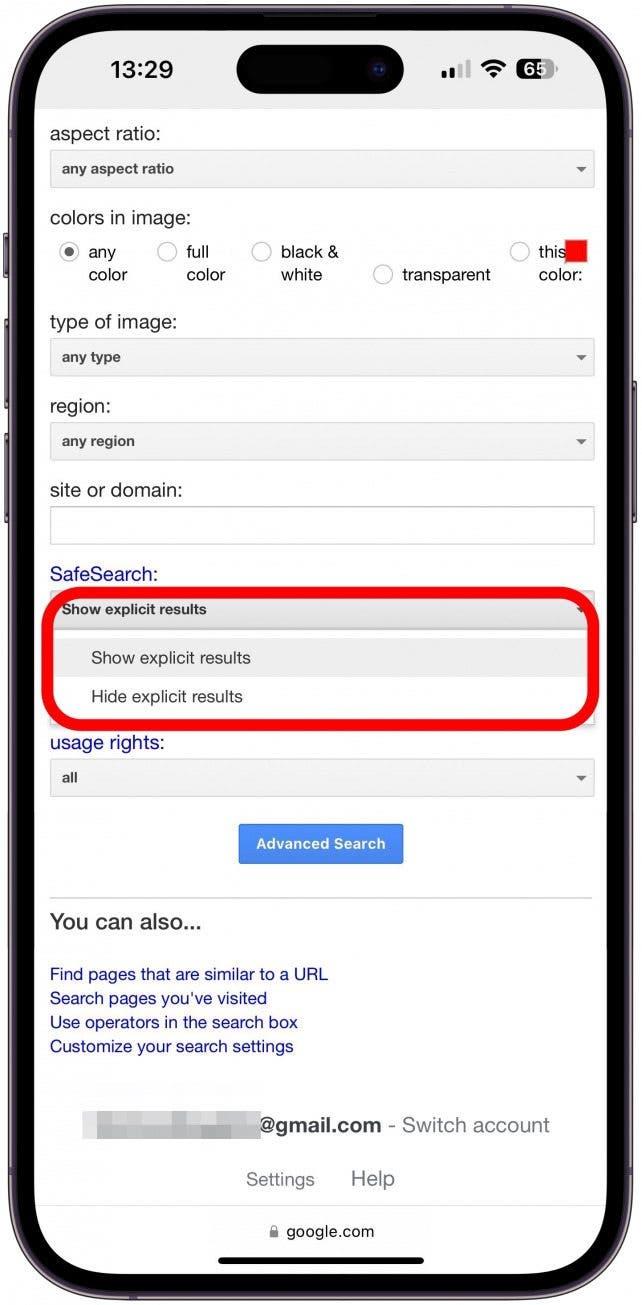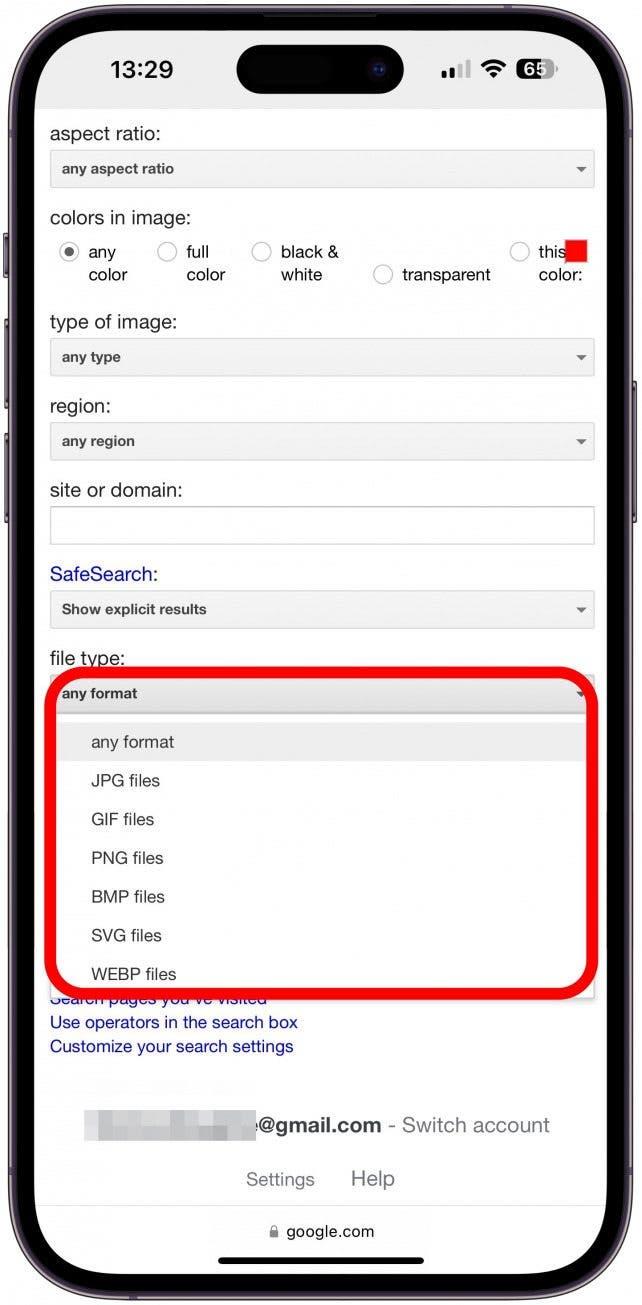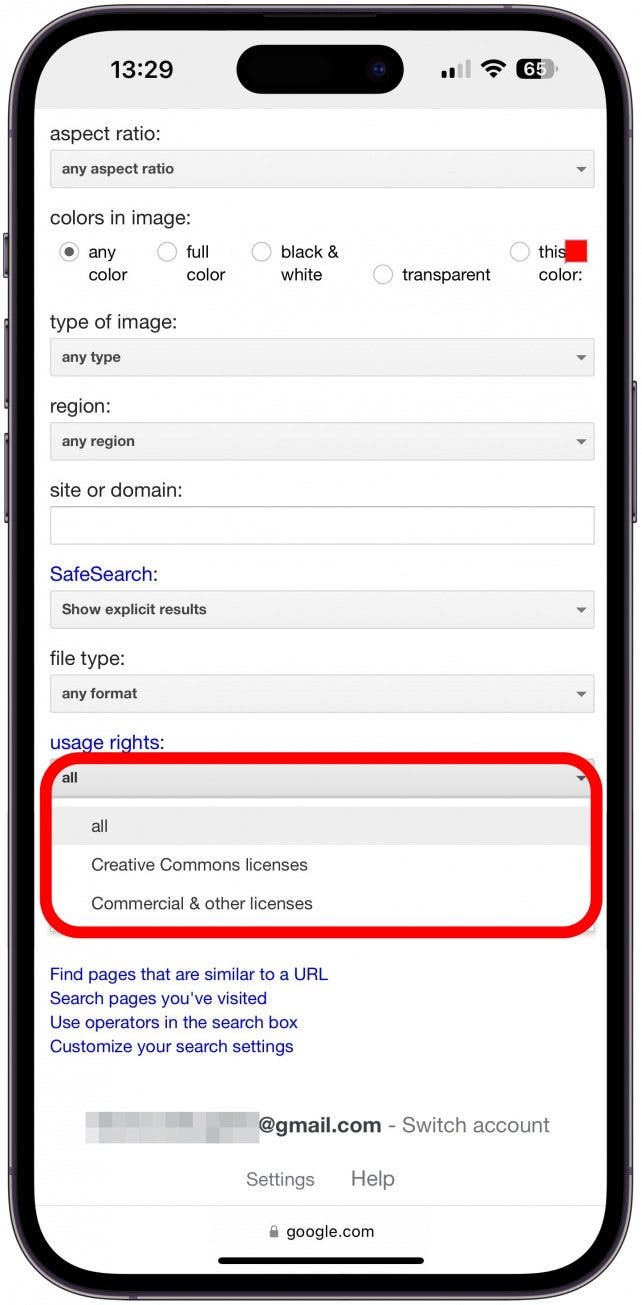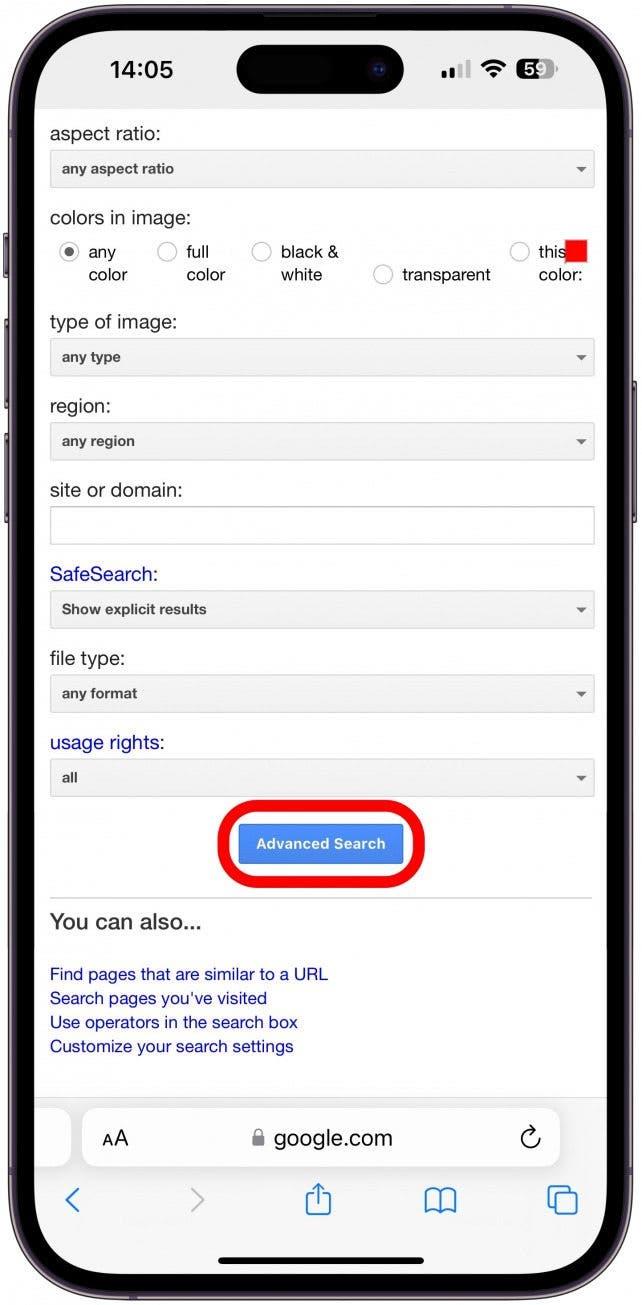Există momente în care nu sunteți sigur ce doriți să găsiți exact atunci când faceți o căutare de imagini Google. Alteori, căutați ceva extrem de specific. Aici o căutare avansată de imagini Google vă va ajuta să economisiți mult timp! În plus, îl puteți folosi pentru a găsi imagini gratuite sau pentru a ascunde conținut explicit.
Cum să efectuați o căutare avansată de imagini Google
Căutarea avansată Google este excelentă dacă aveți o imagine specifică pe care doriți să o găsiți și nu doriți să pierdeți timpul derulând rezultatele dvs. Google Image. Pentru mai multe sfaturi pentru iPhone care economisesc timp, Înregistrați-vă pentru sfatul nostru liber al zilei Buletin informativ. Pentru a efectua o căutare Google avansată axată pe imagini:
- Deschideți https://www.google.com în safari. Dacă utilizați un alt browser, pașii de mai jos pot fi puțin diferiți.

- Atingeți Images .

- Este posibil să fie necesar să atingeți nu mulțumesc dacă Google recomandă utilizarea Chrome pe iPhone.

- Atingeți Setări .

- Selectați Căutare avansată .

- Aici veți putea tasta cuvinte cheie pe care le doriți, inclusiv orice fraze exacte sau formulare, o listă de cuvinte care nu trebuie să fie o frază exactă și orice cuvinte pe care nu le doriți în rezultate.

- Dacă atingeți orice dimensiune , puteți selecta dimensiunea preferată.

- Atingeți orice raport de aspect pentru a selecta preferința.

- Acum, alegeți între orice culoare, culoare completă, alb -negru, transparent sau această culoare (apoi atingeți pătratul colorat și selectați culoarea preferată.)

- Atingeți orice tip pentru a alege dacă doriți o imagine a unei fețe, a fotografiei, a clipului, a desenului de linie sau a imaginii animate.

- Apoi, atingeți orice regiune și selectați regiunea preferată. Am tendința să las acest lucru semifabricat.

- În continuare, puteți tasta numele sau domeniul unui anumit site web. De exemplu, dacă doriți o imagine a unui iPhone, este posibil să doriți să introduceți site -ul oficial al Apple aici.

- Sub SafeSearch , selectați dacă doriți să afișați sau să ascundeți conținut explicit.

- Atingeți orice format pentru a alege un format specific, de exemplu, GIF sau SVG.

- Atingeți toate sub drepturi de utilizare pentru a selecta dacă doriți să obțineți imagini cu licențe Creative Commons (care sunt gratuite de utilizat) sau licențe comerciale și alte licențe (pe care le puteți cumpăra pentru utilizarea afacerii.)
- Când totul este setat, atingeți căutare avansată pentru a vedea rezultatele imaginii!

Notă:
Puteți selecta orice categorii pe care le doriți sau le puteți lăsa necompletate sau nespecificate dacă nu aveți o preferință. Faceți doar selecții care vor fi de fapt benefice căutării dvs.
Acum știți cum să utilizați căutarea avansată a Google pentru a vă economisi timp atunci când căutați specific în continuare, aflați Cum să inversăm căutarea de imagini pe iPhone , care este uneori cunoscută sub numele de căutare foto pește.